* 이 포스팅은 일부 아이폰 라이프의 오늘의 팁 뉴스레터입니다. 가입하기. *
이 기사에서는 iPhone에서 VIP 연락처로부터만 알림을 받는 방법에 대해 설명합니다. 모든 이메일이 동일하게 생성되는 것은 아닙니다. 스팸과 기타 메시지 사이에는 바로 읽을 필요가 없는 알림을 받는 이메일이 많이 있습니다. 반면에 즉시 회신하고 싶은 가족 구성원의 업무 이메일과 메모가 있습니다. 메일 앱에서 VIP 사서함에 대해서만 이메일 알림을 켜면 긴급하지 않은 알림을 덜 받게 됩니다. 또는 VIP가 둘을 구별하기 위해 별도의 알림 소리를 설정할 수 있습니다.
관련된: iPhone 메시지 또는 이메일에서 이미지, 사진 및 사진을 저장하는 방법
VIP 목록에 연락처를 추가하는 방법
VIP 이메일에 대한 알림을 받으려면 VIP 사서함을 설정해야 합니다. 이미 설정했다면, VIP 이메일에 대해서만 메일 알림을 설정하는 방법에 대한 다음 섹션으로 건너뛰십시오..
- 귀하의 우편 앱 및 탭 사서함.
- 수도꼭지 요인. (VIP 받은편지함이 안보이세요? 우리의 읽기 전자 메일 사서함 추가에 대한 문서 VIP 받은편지함 추가 방법 알아보기)
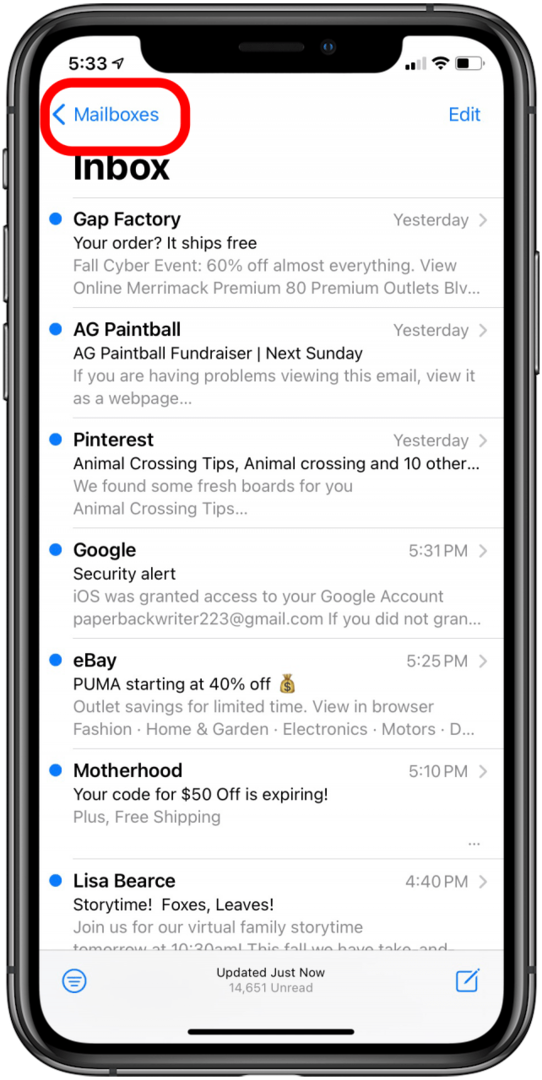
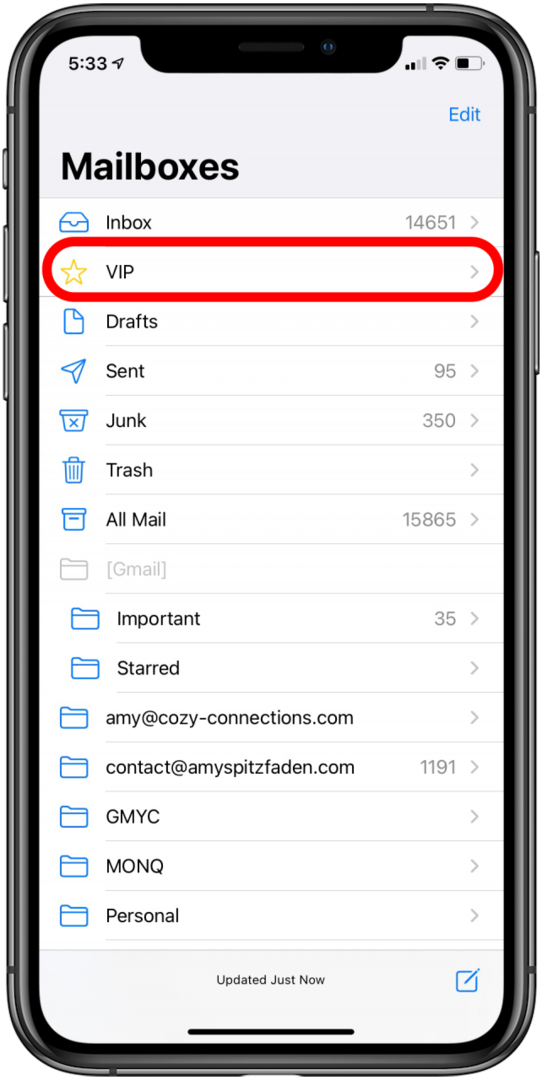
- 이전 VIP 연락처가 없는 경우 VIP 추가.
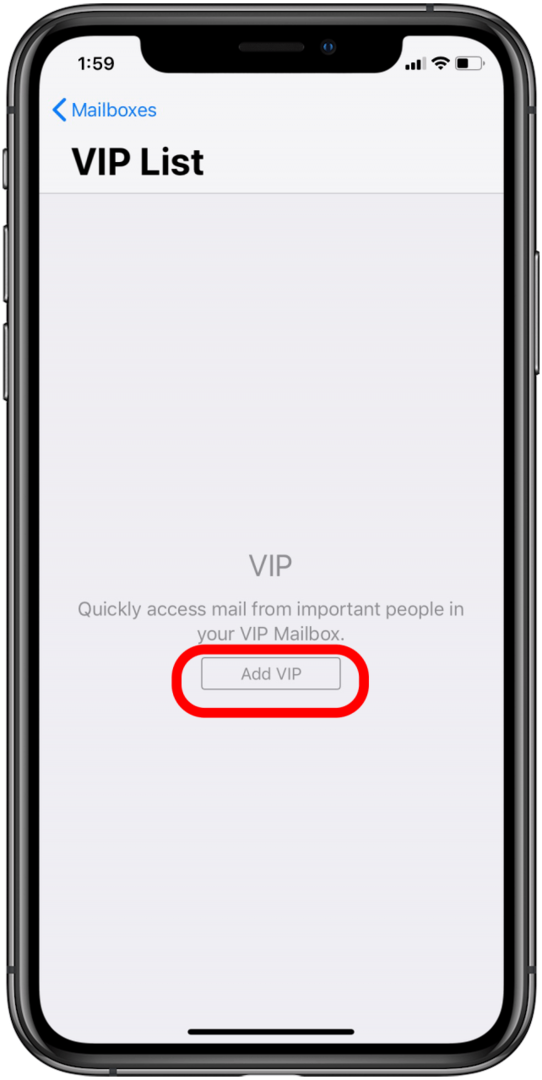
- 전화 연락처 목록이 나타납니다. 새 VIP 연락처를 선택하십시오. 다른 항목을 추가하려면 VIP 추가 단계를 반복합니다.
- 이메일을 통해 VIP 목록에 누군가를 추가할 수도 있습니다. 이것은 전화 연락처에 저장된 연락처가 없는 경우에 도움이 될 수 있습니다. 연락처에서 이메일을 열고 이름을 탭하기만 하면 됩니다. 연락처 화면이 나타납니다. 수도꼭지 VIP에 추가.
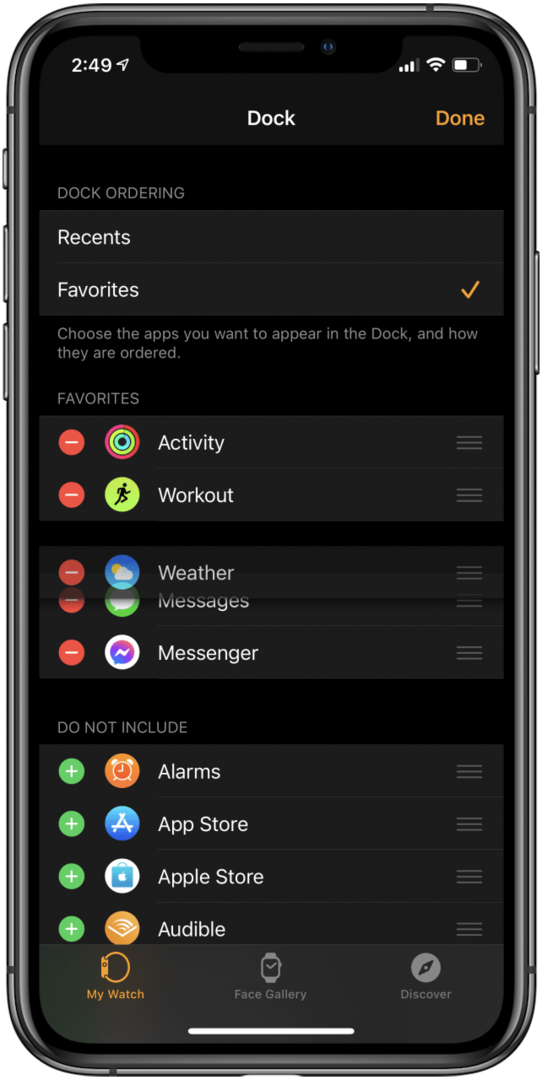
VIP 목록에 대해서만 알림을 켜는 방법
VIP 사서함을 설정했으면 VIP 이메일에 대한 알림을 설정할 수 있습니다. (프로 팁: 다음을 설정할 수도 있습니다. 특정 메일 스레드에 대한 알림을 받습니다. )
- 탭 NS상징 연락처 목록에 액세스하려면 VIP 사서함 옆에 있습니다.
- 연락처 이름 목록에서 VIP 알림 (설정 > 알림 > 메일 > VIP로 이동하여 이 메뉴에 액세스할 수도 있습니다.)
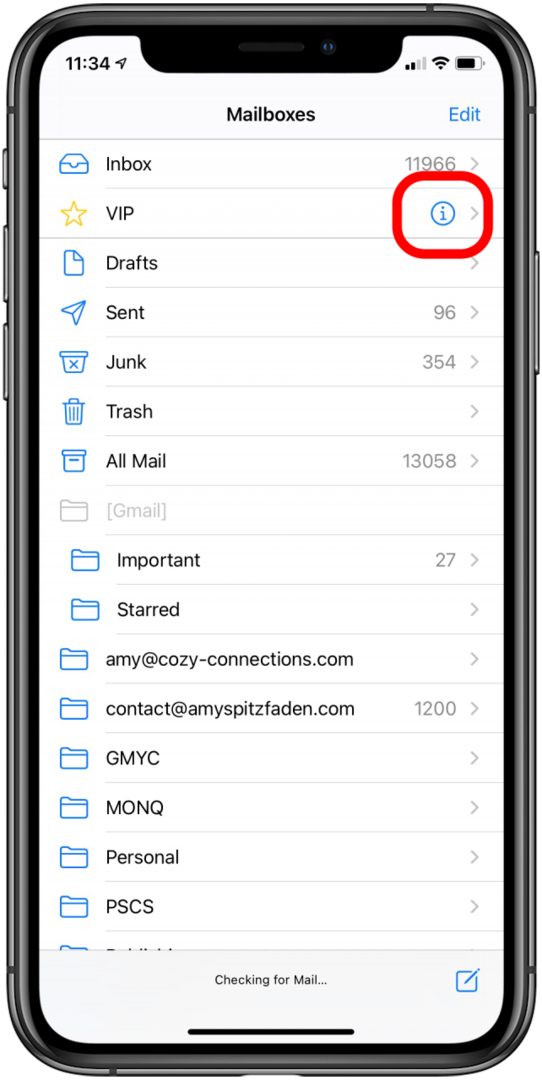
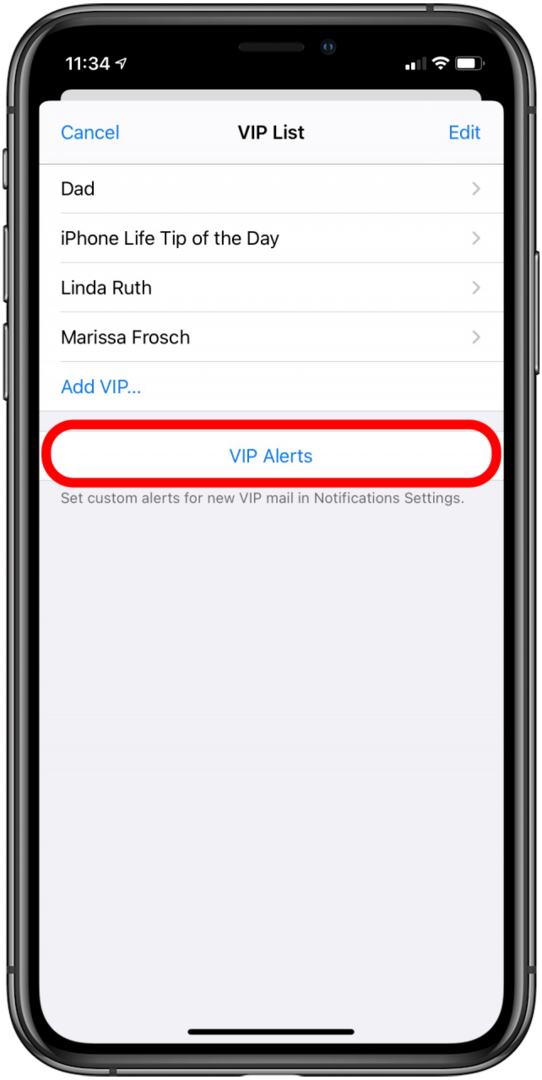
- 을 눌러 경고음을 변경할 수 있습니다. 알림 소리 사운드 라이브러리에서 선택합니다.
- 로 돌아가기 요인 경고 스타일의 다른 측면을 변경하는 메뉴입니다.
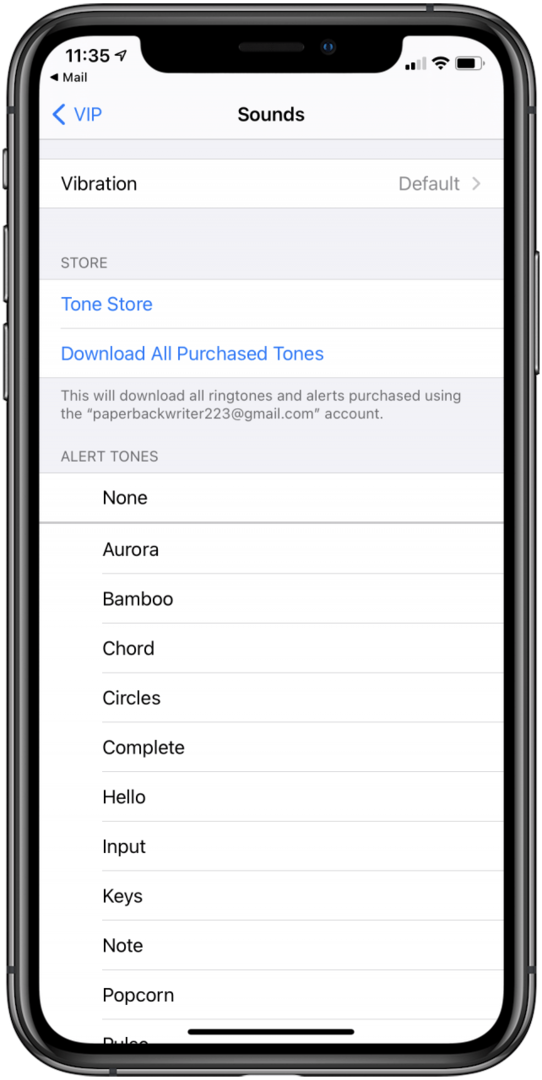
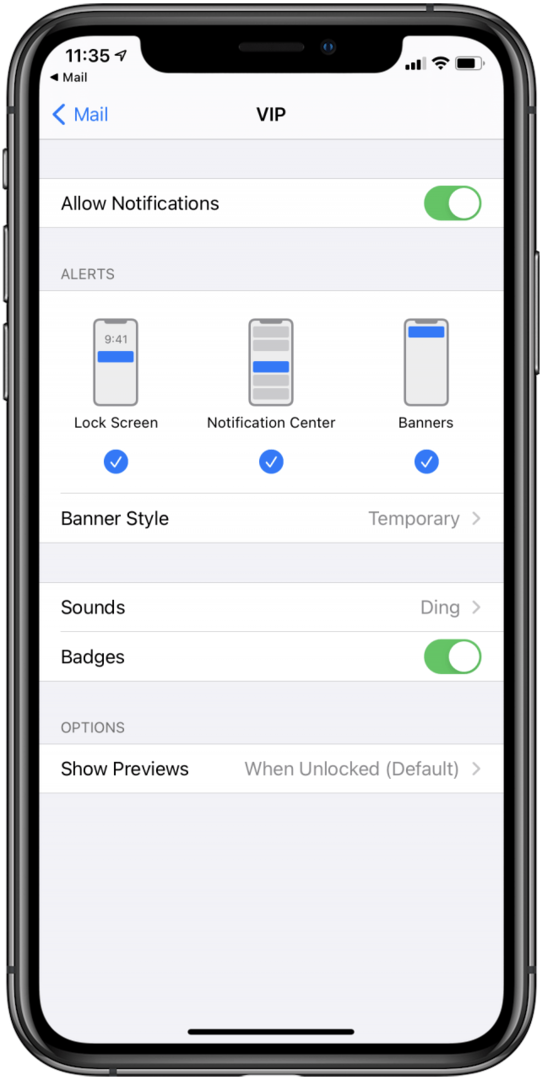
- 비VIP 이메일 알림을 끄려면 한 화면 뒤로 돌아가서 우편 에서 알림 설정. VIP 위의 목록에서 이메일 계정을 탭합니다.
- 다음 화면에서 알림을 조정할 수 있습니다. 잠금 화면을 통해 알림을 받지 않으려면 알림 아래의 모든 옵션을 선택 취소합니다. 소리를 누르고 없음을 선택하십시오. 앱 아이콘에 번호 알림을 표시하지 않으려면 배지를 OFF로 전환하세요. 그 아래에 미리보기 표시가 있으며 안 함을 탭합니다. 각 계정에 대해 반복합니다.
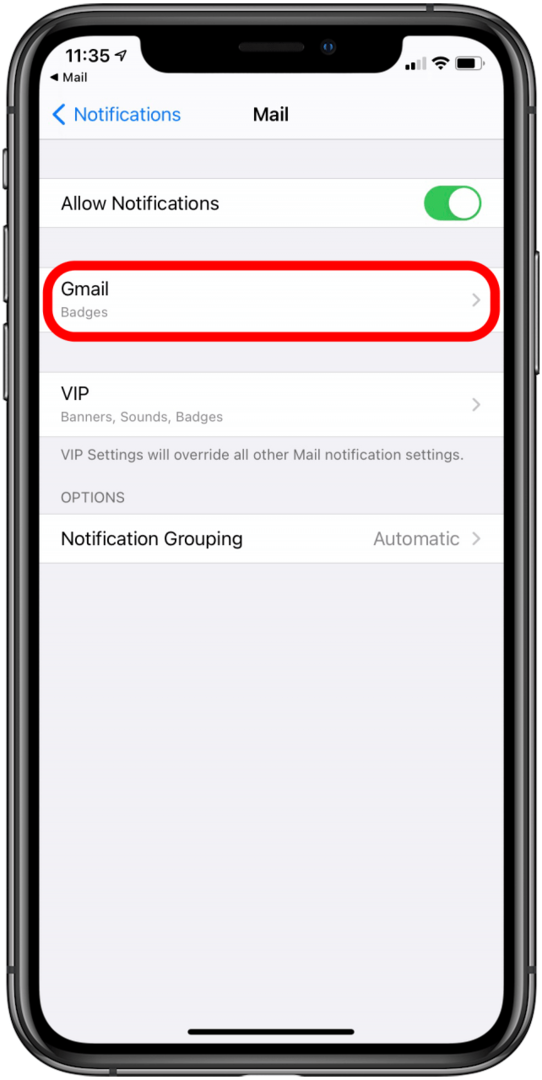
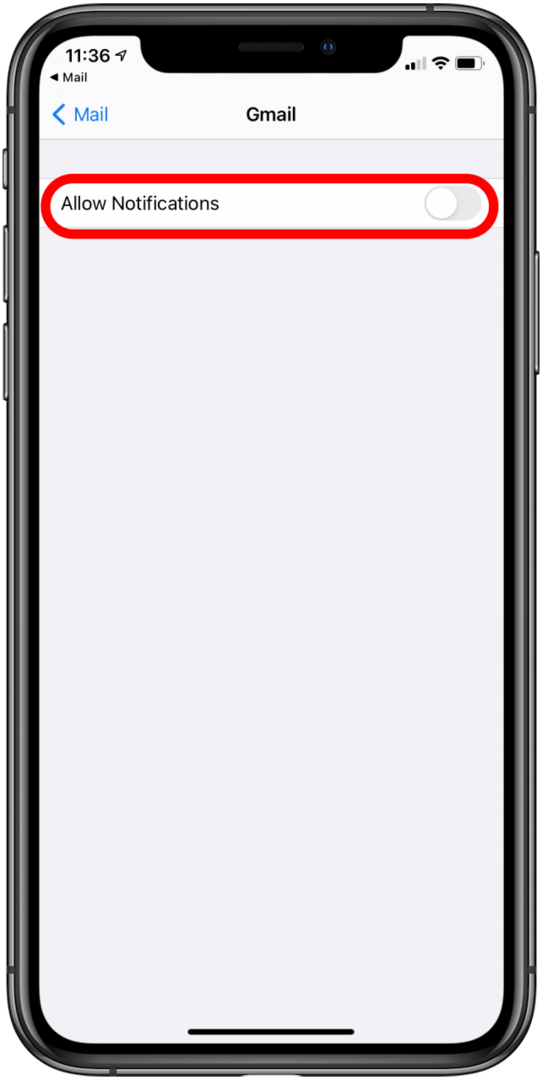
이 설정을 사용하면 이제 VIP 연락처의 이메일 알림만 받게 됩니다.